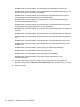RAID User Guide
Asignación de espacio de disco duro no asignado para una imagen de HP
Si desea una partición C: continua para RAID 0 y RAID 5, debe asignar el espacio no asignado
después de que el sistema se reinicie por última vez. Puede crear una partición adicional o puede
extender la partición (C:). Para extender la partición (C:), debe mover las particiones EFI (Extensible
Firmware Interface) y de Recuperación siguiendo el procedimiento que se presenta a continuación.
La partición EFI almacena QuickLook, el diagnóstico del sistema y los archivos de recuperación flash
del BIOS. La partición de Recuperación contiene archivos que le permiten restaurar el equipo a la
imagen de fábrica.
NOTA: Si no necesita la funcionalidad de las particiones EFI y de Recuperación, puede eliminar
estas particiones.
En Windows XP:
1. Después de reinicia el sistema, seleccione Inicio, haga clic con el botón derecho en Mi PC, y, a
continuación, haga clic en Administrar en el menú desplegable.
2. En el panel izquierdo, debajo de Almacenamiento, haga clic en Administración de discos. La
ventana de Administración de discos muestra el espacio no asignado y dos particiones: (C:) y
HP_TOOLS.
3. Haga clic derecho en la capacidad Sin asignar, y, a continuación, seleccione Nueva partición
en el menú desplegable. Aparece el Asistente para partición nueva.
4. Haga clic en Siguiente.
5. Seleccione Partición principal, y, a continuación, haga clic en Siguiente.
De forma predeterminada, el tamaño de la partición es el máximo.
6. Haga clic en Siguiente.
7. Asigne una letra de unidad y luego haga clic en Siguiente.
8. Seleccione el formato NTFS, escriba el nombre de volumen y, a continuación, haga clic en
Siguiente.
9. Revise sus selecciones y, a continuación, haga clic en Finalizar para completar el formateo.
En Windows Vista y Windows 7:
1. Seleccione Inicio, haga clic con el botón derecho en Equipo, y, a continuación, haga clic en
Administrar en el menú desplegable. Aparece la ventana Administración del equipo.
2. En el panel izquierdo, debajo de Almacenamiento, haga clic en Administración de discos. La
ventana de Administración de discos muestra el espacio no asignado y las particiones
existentes: (C:), HP_TOOLS y HP_RECOVERY. Anote el tamaño mostrado para la partición
HP_RECOVERY (por ejemplo, 11,76 GB) y guarde esta información para un próximo paso.
NOTA: Las letras de las unidades mostradas en Administración de discos pueden variar
según la configuración de su sistema.
Iniciar migración RAID 27